电脑如何打印pdf格式的文件
更新时间:2024-07-06 12:54:40作者:yang
随着现代科技的不断发展,电脑已经成为我们日常生活中不可或缺的工具之一,而在使用电脑的过程中,我们经常会遇到需要打印PDF格式的文件的情况。PDF文件是一种常见的文档格式,它具有跨平台性和保持文档格式不变的特点,因此广受用户喜爱。我们如何在电脑上打印PDF文件呢?接下来就让我们一起来探讨一下。
方法如下:
1.借助电脑里的PDF编辑或阅读工具,运行工具。
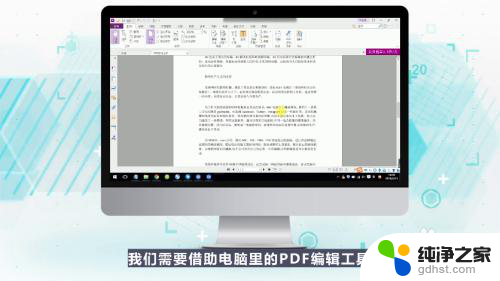
2.点击打开文件,找到要打印的PDF文件。

3.点击左上角【文件】-【打印】,调出打印对话框。

4.或直接右击PDF文件页面选择【打印】,调出打印对话框。
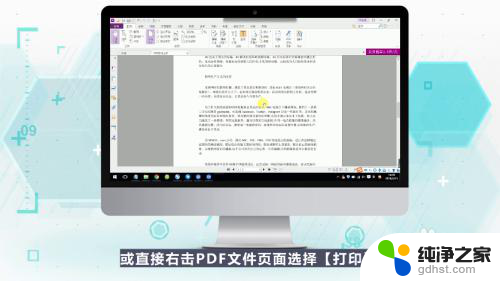
5.在打印对话框中选择要打印的份数、范围等等,进行打印的基本设置。
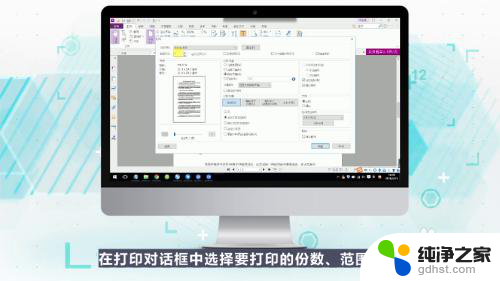
6.在左侧查看打印预览,然后点击确定。即可开始打印。

以上是关于如何打印 PDF 格式文件的全部内容,如果有需要的用户可以根据以上步骤进行操作,希望对大家有所帮助。
- 上一篇: 微信怎么来视频的时候没声音
- 下一篇: 电脑在更新中怎么强制关机
电脑如何打印pdf格式的文件相关教程
-
 打印中的文件如何取消打印
打印中的文件如何取消打印2024-04-03
-
 如何打开exe格式文件手机
如何打开exe格式文件手机2024-01-27
-
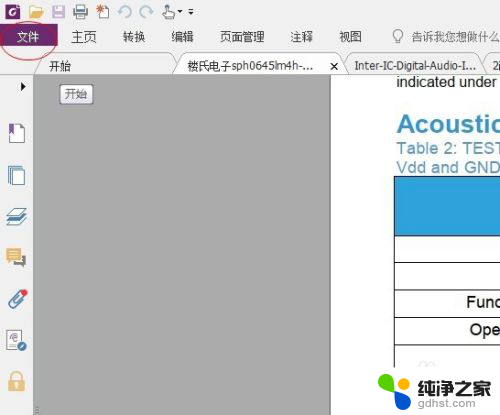 pdf文件打开直接打印
pdf文件打开直接打印2024-03-21
-
 如何使用电脑打印机打印文件
如何使用电脑打印机打印文件2024-03-15
电脑教程推荐